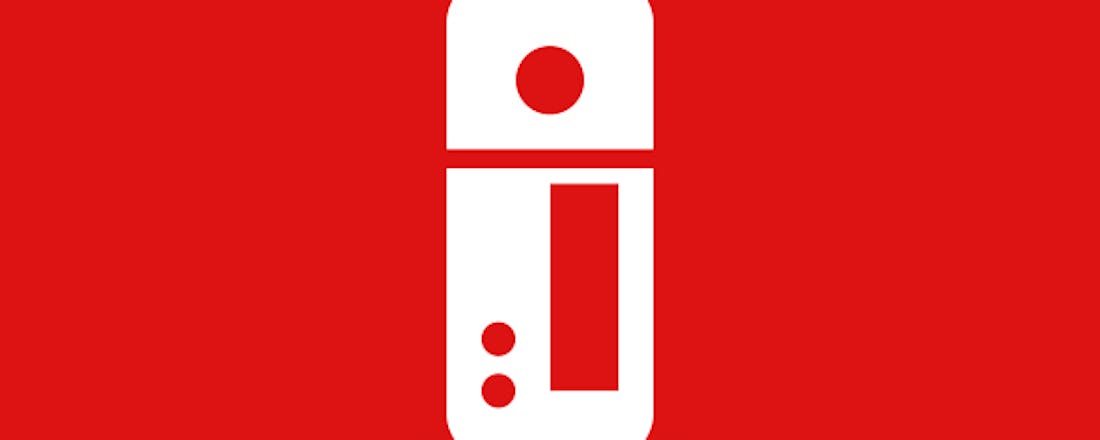19 dingen waarvoor je je NAS nog niet gebruikte
Heb je alleen maar meer opslagruimte nodig dan zijn er voldoende alternatieven voor de aanschaf van een nas. Wil je echter juist meer dan alleen bestanden bewaren, dan is de nas juist extra interessant. De nas is een prachtig veelzijdig apparaat en misschien wel het laatste bastion van de computerhobbyist. Welke NAS-toepassingen en extra functies zijn leuk en handig voor thuis, daar vertellen we je in dit artikel meer over.
De kwaliteit van een nas meet je af aan zijn hardware en het besturingssysteem, maar ook steeds meer de extra functies die je op de nas kunt installeren. Het aanbod aan deze apps en packages is zeker bij de grote nas-merken enorm, ook doordat behalve de nas-fabrikant zelf ook anderen dergelijke uitbreidingen aanbieden. De ruime keuze en het gemak waarmee je zo’n package installeert of weer verwijdert maakt dat je heel vrij kunt experimenteren tot je precies die packages hebt die jij gebruikt en handig vindt. Lees ook: Wat kun je precies met een NAS?
01. Werken met apps
Een uitbreiding installeren op een nas gaat net als het installeren van een app op de smartphone, via een app-winkel in het besturingssysteem van de nas. Bij Synology is dit de Package Center, bij QNAP AppCenter, bij Asustor AppCentral en bij Western Digital gewoon Apps. Om apps te installeren moet je wel eerst met een admin-account inloggen op de nas. Net als op de smartphone moeten ook de apps op een nas regelmatig geüpdatet worden. Je krijgt dan bij het inloggen een melding dat er updates zijn maar je kunt het zoals bij Synology via Package Center / Instellingen / Automatische updates ook automatisch laten gebeuren. Een uitbreiding verwijderen gaat veelal ook weer via de app-store. Selecteer de app en klik in het menu op Verwijderen.
©PXimport
Domoticz op de nas
02. Nas als domoticasysteem
Steeds meer apparatuur en schakelaars in huis zijn ‘slim’ en kun je met een app op de smartphone bedienen. Echt waardevol worden al die slimme apparaten echter pas als je ze in één domoticasysteem samenbrengt, dan kun je namelijk de output van de verschillende sensoren combineren. Bijvoorbeeld de klikaan-klikuitschakelaar de lamp laten inschakelen, wanneer de bewegingssensor een verandering waarneemt. Domoticafabrikanten weten dat ook en bieden bijna allemaal wel zo’n overkoepelend systeem. Helaas zijn dat altijd systemen voor hun eigen spullen en kun je er geen producten van andere merken onder hangen. Wil je voorkomen op deze manier helemaal afhankelijk te worden van één leverancier, dan is Domoticz een goed alternatief. Dit is een gratis open-source softwareplatform voor huisautomatisering, dat je kunt installeren op Windows, Max, Linux, Raspberry Pi, of op een nas.
©PXimport
03. Domoticz op Synology en Asustor
Wil je Domoticz op een nas draaien, dan ben je op dit moment beperkt tot de merken Asustor en Synology. Daarnaast wordt ook een Freenas-omgeving ondersteund. Asustor biedt het Domoticz-package direct in de appstore aan, klaar om te installeren. Synology niet, daarvoor moet een alternatieve bron voor installeerbare pakketten worden toegevoegd via Package Center / Instellingen / Pakketbronnen / Toevoegen. Er staat een Domoticz-package op de bekende website www.synocommunity.com, maar die is op het moment van schrijven verouderd. Open daarom eerst de webbrowser en ga naar www.jadahl.com. Klik onderaan de pagina bij Download op de meest recente Stable-versie voor de versie van DSM op jouw nas. Klik dan op de volgende pagina op het model Synology en kopieer dan de url in de rode balk. Schakel weer over naar de Synology en plak de url in het vak Locatie en klik op OK. Sluit de instellingen en klik in de PackageCenter op Gemeenschap. Hier staat nu de Domoticz package van jadahl.com.
©PXimport
04. Extra hardware
Het voordeel van de Jadahl-versie is dat deze meteen ook de benodigde OpenZwave-driver installeert. Deze is nodig om de nas te laten communiceren met de domotica-hardware via het Z-wave protocol. Hiervoor is nog wel een Z-wave compatibele transceiver nodig zoals de Aeotec Z-Stick Gen5 van Aeon Labs, maar ook andere RFXcom of RFLink-hardware wordt ondersteund. Belangrijk is dat de transceiver via usb op de nas aangesloten kan worden. Van deze opties kost de goedkoopste rond de 50 Euro, de andere modules zitten iets boven de 100 Euro.
©PXimport
Z-Wave, ZigBee, KAKU
De meeste domoticaproducten communiceren draadloos met elkaar, maar niet via het wifi-netwerk. Wifi verbruikt te veel energie en is daardoor ongeschikt voor domotica-producten die vaak jarenlang op één kleine batterij moeten werken. Domotica-apparaten communiceren via een energiezuinig protocol, namelijk via KAKU, Z-Wave of ZigBee. ZigBee is hiervan misschien wel het meest geavanceerd, maar ook het meest complex. Z-Wave is eenvoudiger, maar met bi-directionele communicatie (dus zenden én ontvangen) en de versleuteling van berichten wel weer geavanceerder dan KAKU. Z-Wave is daarom het meestgekozen protocol.
©PXimport
05. Domoticz starten
Na de installatie staat Domoticz bij Asustor direct op de desktop, en Synology plaatst deze in het hoofdmenu. Klik op Domoticz en de nas opent een nieuwe webpagina, de webinterface van Domoticz op de nas. Wil je Domoticz liever op een smartphone of tablet gebruiken, dan kan dat ook. Open dan de url van de Domoticz-pagina op de smartphone of tablet. De HTML5-interface van Domoticz past zich naadloos aan bij het apparaat waarop het geopend wordt.
06. Transceiver aansluiten
Bij de eerste login geeft Domoticz aan dat er nog geen Hardware en Devices zijn verbonden. Dat klopt. Als eerste moet nu de Aeotec Z-Stick Gen5 in een vrije usb-poort op de nas worden gestoken. Gebruik bij voorkeur een usb-verlengkabel, je kunt dan de stick op of naast de nas kunt leggen en voorkomt dat deze defect raakt als je de nas eens verplaatst. Ook kun je dankzij de verlengkabel de stick juist verder van de nas wegleggen of zetten wanneer de nas bijvoorbeeld in de meterkast staat. Een goede plek voor de transceiver komt de kwaliteit van de communicatie ten goede. Heb je de stick geplaatst dan zie je onder Setup / Hardware nu de Z-stick als OpenZwave USB-device: de installatie is geslaagd.
©PXimport
07. Domoticahardware
Behalve de nas en de Z-Stick heb je ook domoticacomponenten nodig, in dit geval Z-Wave-compatibele hardware. Voor dit artikel gebruiken we hardware van Fibaro. Fibaro heeft een breed aanbod van onder meer een rookmelder, een bewegingsmelder, een vochtmelder, een openraammelder en de kleinste stopcontactadapter om van een standaard stopcontact een intelligent stopcontact te maken. Fibaro lijkt bij het ontwerp van zijn producten veel oog te hebben voor het design, wat resulteert in kleine en smaakvol vormgegeven producten. Om een domoticaproduct vindbaar te maken voor Domoticz op de nas moet het apparaat ingeschakeld worden en detecteerbaar zijn. De manier waarop dat gaat verschilt per onderdeel en kun je vinden in de handleiding die met ieder product wordt meegeleverd.
©PXimport
08. Hardware koppelen
Staat de domoticahardware klaar dan is het tijd om deze met Domoticz op de nas te verbinden. Klik in Domoticz op Setup / Node management / Include Node. Domoticz begint nu te zoeken naar domoticacomponenten. De meeste domoticaproducten - zoals in dit artikel de Fibaro-componenten - laten zich eenvoudig vinden en worden direct door Domoticz herkend.
©PXimport
09. Configureren
Om een component te configureren selecteer je deze in de lijst bij Nodes. Onderin het scherm staan dan de beschikbare opties. Eenmaal geconfigureerd komt de betreffende sensor automatisch op een van de tabbladen in Domoticz te staan. Direct eronder kun je kiezen voor Log, Aanpassen, Timers en Notificaties. Met de verschillende sensoren kun je een eigen dashboard bouwen op het gelijknamige tabblad door een sensor tot favoriet te maken, dit doe je door op het sterretje te klikken. Via Setup / Settings / Language kun je de taal van de Domoticz-interface wisselen tussen Nederlands en English. Op www.domoticz.com staat een Engelstalige handleiding die de belangrijkste opties van het gebruik van Domoticz toelicht.
©PXimport
Huisbeveiliging met een nas
10. Bewaken met ip-camera’s
Wil je graag op de hoogte blijven van het wel een wee in en om je huis dan is een ip-camera een interessante aanschaf. Elektriciteit, een netwerkverbinding en een app op de smartphone, meer is niet nodig om een oogje in het zeil te kunnen houden. Het toevoegen van een nas aan zo’n systeem heeft allerlei voordelen. De nas kan de beelden van de bewakingscamera’s opslaan en deze voor een veel langere tijd bewaren dan de camera zelf. Bovendien kan de nas dankzij de grotere rekenkracht slimme functies toevoegen, zoals het optimaliseren van de videobeelden voor meerdere resoluties, smart-recording waarbij alleen de tijd voor en na een gebeurtenis wordt bewaard, het combineren van beelden van meerdere camera’s in één overzichtsbeeld en nog veel meer. Zorg dat je de ip-camera afschermt om te voorkomen dat mensen van buitenaf de beelden ook kunnen bekijken. Vervang dus op zijn minst het standaard wachtwoord voor een sterk eigen wachtwoord.
©PXimport
11. Bewakingssoftware installeren
Gebruik als bewakingssysteem in combinatie met een of meer ip-camera’s was een van de eerste uitbreidingen van de nas en dit zie je ook duidelijk aan in de software die de verschillende nas-fabrikanten ervoor aanbieden. Die is zonder uitzondering van hoog niveau. Bij zowel Synology als QNAP heet de uitbreiding om de nas als bewakingssysteem te gebruiken Surveillance Station, en Asustor gebruikt de naam Surveillance Center. Dit zijn allemaal eigen uitbreidingen van deze nas-fabrikanten. WD heeft geen eigen package, maar levert MilestoneArcus. Dit is een goede oplossing, maar heeft niet hetzelfde niveau als de andere pakketten.
©PXimport
12. Ip-camera koppelen
Synology, Asustor en QNAP bieden de mogelijkheid het netwerk te scannen op de aanwezigheid van ip-camera’s, maar bij WD moet je het ip-adres weten en dit invoeren bij het koppelen van de camera. Belangrijk is ook het account om op de camera’s in te loggen, dit heeft de nas nodig om de beelden van de camera te kunnen gebruiken. Het is niet nodig dat met een admin-account te doen, je kunt het beste eerst op de camera een account aanmaken met beperkte rechten, een viewer of operator. De gegevens van dit account gebruik je vervolgens bij de configuratie van de camera op de nas. Afhankelijk van het merk nas wordt een bepaald merk en model ip-camera ‘native’ ondersteund. De nas kent in dat geval de kwaliteiten van de ip-camera en kan die optimaal benutten. Ontbreekt het model en mogelijk zelfs het merk, probeer dan ONVIF, het universele protocol voor de koppeling met ip-camera’s.
©PXimport
13. Beelden bewaren
Een belangrijke functie van de nas voor het bewakingssysteem is het bewaren van de camerabeelden. Je kunt hiervoor een apart volume op de nas maken als er nog schrijfruimte onbenut is, maar noodzakelijk is het niet. Het is wel aan te bevelen de camerabeelden in een aparte map te plaatsen zodat je altijd goed zicht houdt op de hoeveelheid ruimte die de camerabeelden in beslag nemen. Bij sommige surveillance-oplossingen wordt bij de eerste keer inloggen gevraagd waar je de beelden wilt bewaren, maar kijk anders bij de Instellingen, Opnamemap (QNAP), of Opname / Opslagruimte (Synology) of instellingen / Geavanceerd / Opname. Let ook op de maximale omvang van de opnames en hoe lang opnames bewaard moeten blijven. Je kunt ervoor kiezen een totaal maximum in te stellen voor alle bewakingsbeelden samen, maar het is ook mogelijk een maximum aantal dagen of GB’s per camera in te stellen.
©PXimport
14. Bewegingsdetectie
Met bewegingsdetectie wordt bedoeld dat de camera zelf de beelden analyseert en wanneer het beweging - of eigenlijk verandering - waarneemt, dat het dan een actie onderneemt. Dat kan zijn het starten van een opname maar ook het versturen van een waarschuwingsbericht. De bewegingsdetectie kun je laten uitvoeren door de camera of door de nas. Bewegingsdetectie is behoorlijk processorintensief en vergt continue aandacht van de nas. Daarom is het algemene advies het zo veel mogelijk door de ip-camera zelf te laten uitvoeren. Selecteer hiervoor de ip-camera en kies bij Synology Gebeurtenisdetectie / Detectiebron. Je kunt kiezen tussen Uitschakelen als je geen bewegingsdetectie wilt gebruiken, Doorcamera als je de camera de bewegingsdetectie wilt laten uitvoeren en DoorSurveillance Station als de nas dit klusje moet klaren. Bij QNAP vind je dit onder Instellingen / Gebeurtenis Actie Regels / Toevoegen. Selecteer als Gebeurtenisbron de Camera en bij VoorvalCamerabewegingsdetectie. Er zijn allerhande aanvullende opties zoals het detectiegebied, het deel van de opname dat je in bewaking wilt hebben, de gevoeligheid en de drempel en nog veel meer.
©PXimport
Cameralicenties
De hoge kwaliteit van de betreffende apps en packages maken de nas een aantrekkelijke optie voor camerabewaking. Er gelden echter twee belangrijke beperkingen, namelijk het aantal camera’s dat je kúnt verbinden met de nas en het aantal dat je mág verbinden met de nas. Het eerste is gerelateerd aan de belasting van de camera’s voor de nas. Dit heeft alles te maken met de opnames die je bewaart, maar ook de bewegingsdetectie en eventuele acties die daaraan gekoppeld zijn. De tweede beperking betreft het aantal camera’s dat binnen de licentie valt. De verschillende oplossingen hebben standaard het recht om twee of vier camera’s aan de nas te verbinden. Wil je meer dan moet je daarvoor een aparte licentie kopen. Zowel het maximaal ondersteunde ip-camera’s als het aantal dat binnen de licentie valt is op de website van de nas-leverancier terug te vinden.
©PXimport
15. En … Actie!
Wil je ook dat er alarm geslagen wordt wanneer de bewegingsdetectie een verandering waarneemt, dan moet je die actie apart configureren. Dit kan opnieuw zowel op de ip-camera als op de nas. Hier loopt de werkwijze per nas wel erg uiteen, net als het aantal opties. QNAP maakt om het overzichtelijk te houden onderscheid tussen een Traditionele stand met de belangrijkste opties en een Geavanceerde stand met alle opties. Bij de laatste kun je behalve de bekende bewegingsdetectie ook alarm laten slaan als de nas de verbinding met de camera kwijt is of het opnemen mislukt.
©PXimport
De nas bewaakt je thuisnetwerk
16. Het thuisnetwerk bewaken
Behalve huis en haard bewaken kan een nas ook prima het thuisnetwerk in de gaten houden. Daar is het apparaat zelfs bij uitstek geschikt voor, het beschikt over voldoende geheugen en processorkracht en staat als een van de weinige apparaten ook nog eens bijna altijd aan. Een goede app om hiervoor te gebruiken is Domotz. Een verwarrende naam, want met domotica heeft het maar heel weinig te doen behalve dat het ZigBee-apparatuur kan monitoren en binnenkort ook Z-Wave. Domotz is niet gratis; na de 30 dagen proefperiode betaal je 36 euro per jaar voor het bewaken van een oneindig aantal netwerkapparaten in je netwerk. Installeer Domotz vanuit de app-store op de nas. Log daarna in en maak een account. Kies Start Free Trial als je eerst 30 dagen de toepassing wilt gebruiken.
©PXimport
17. Netwerk scannen
Ingelogd wil Domotz een aantal zaken weten zoals de naam van je netwerk, de locatie en of het een Home of Office netwerk betreft. Klik daarna op Activate your agent. Domotz start daarna een scan en inventariseert de apparaten in het thuisnetwerk. Klik op Done als de scan is afgerond. Domotz laat je nu een overzicht zien van de gevonden apparaten. Je kunt op elk apparaat doorklikken en aanvullende gegevens opgeven. Vul bij Name een logische naam in voor het apparaat, bij Location de ruimte in huis, en bij Zone de verdieping in huis. Ook kun je per apparaat aangeven hoe belangrijk deze is. De standaardinstelling is Indifferent voor apparaten met geen of minder belang. Kies bij apparaten die extra aandacht verdienen voor Important. De overige informatie wordt door Domotz automatisch verzameld en zal zich na enkele dagen steeds verder vullen. Elke verandering in de status van een apparaat wordt bijgehouden en is later terug te zien in Timeschanges en onder History.
©PXimport
18. Apparaten bewaken
Behalve dat Domotz alle veranderingen monitort, kun je ook een alert ontvangen van een wijziging van de status van een apparaat. Bijvoorbeeld als een apparaat aangaat of juist uit, of wanneer het de verbinding verliest. Hiervoor ga je naar Alerts. Er is een standaard profiel voor alle apparaten, dit kun je wijzigen via StandardAlerts. Wil je per apparaat beslissen, kies dan Custom& Service Alerts. Vink de opties aan, wil je de meldingen ontvangen op je smartphone of tablet kies dan voor Mobile, wil je liever een bericht per e-mail kies dan Email.
©PXimport
19. Meldingen ontvangen
Om de melding op je smartphone of tablet te ontvangen installeer je via de Apple App Store of Google Play Store de Domotz-app en logt daar in met dezelfde gebruikersnaam. Daarna is de app verbonden met de Domotz-webservice en kun je ook altijd live naar je netwerk kijken. Domotz scant alle apparaten ook op beschikbare diensten zoals SSH, Telnet en het Extern Bureaublad van Windows. Per apparaat vind je de beschikbare opties onder Connect. Via Connect in de rechterkantlijn van de Domotz-webinterface kun je vervolgens zo’n service gebruiken. Domotz biedt nog veel meer functionaliteit en is toch erg eenvoudig te gebruiken. Via de koppeling op de nas kun je altijd de Domotz-applicatie weer starten en ook aanvullende netwerkgegevens verzamelen, via RouteAnalysis de routering naar belangrijke webdiensten controleren, en via SpeedTest de snelheid van de internetverbinding checken.